chcesz uzyskać szczegółowe dane o tym, skąd pochodzi twój ruch odsyłający?
w raportach Google Analytics możesz dowiedzieć się, kto poleca Twoją witrynę i które Źródła polecania są najcenniejsze dla Twojej firmy.
w tym artykule pokażemy, jak znaleźć najlepsze źródła ruchu odsyłającego w Google Analytics. Zacznijmy …
co to jest ruch polecający w Google Analytics?
Google Analytics rozpoznaje ruch odsyłający jako odwiedzających, którzy trafiają na Twoją stronę internetową po kliknięciu linku z innego źródła (innego niż Wyszukiwarki).
na przykład, zobaczmy, że masz artykuł o tym, jak zrobić ciasteczka czekoladowe. Inny blog kulinarny łączy Twój artykuł jako źródło na swojej stronie internetowej. Google Analytics rejestruje odwiedzających, którzy odwiedzają Twoją witrynę z tego linku jako ruch odsyłający.
Dlaczego więc ruch odsyłający jest ważny?
na początek okazuje się, że Twoja witryna jest w dużym stopniu zależna od jednego źródła ruchu. Ponieważ umieszczenie wszystkich jaj w jednym koszyku może być zbyt ryzykowne, możesz skupić się na dywersyfikacji źródeł ruchu.
i analizując ruch odsyłający, możesz zwiększyć swój biznes. Daje ci wgląd w to, jak możesz zwiększyć ruch w witrynie. W ten sposób możesz określić, która strategia działa najlepiej, a która nie.
czy jesteś gotowy, aby dowiedzieć się, jak znaleźć źródła ruchu odsyłającego?
Video Tutorial
chcesz przeczytać tutorial napisany krok po kroku? Po prostu przejdź do następnej sekcji.
Jak wyświetlić najlepsze polecenia w WordPress
najlepszym sposobem korzystania z Google Analytics w WordPress jest monsterinsights. Jest to najlepsza wtyczka Google Analytics dla WordPress.
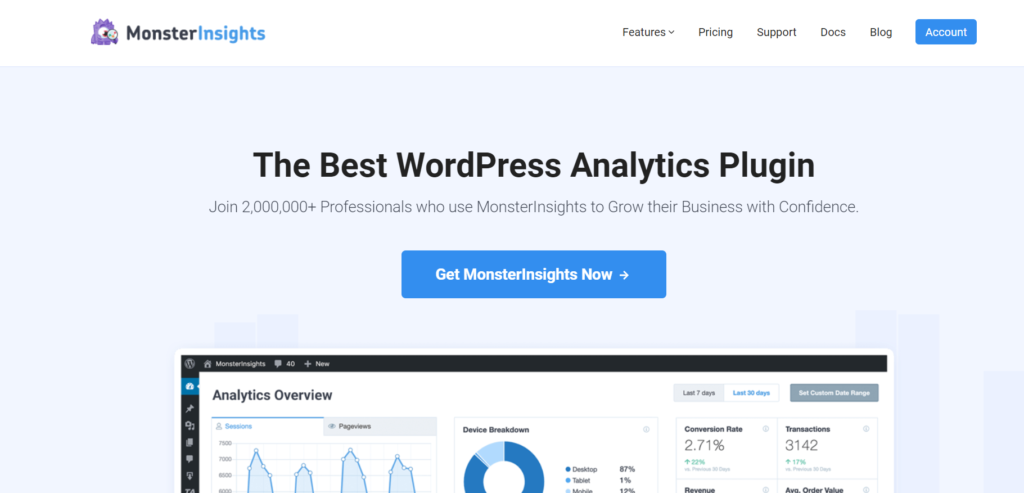
dzięki MonsterInsights możesz zainstalować Google Analytics na swojej stronie WordPress bez konieczności dotykania kodu. Możesz również wyświetlić wszystkie ważne dane analityczne bezpośrednio na pulpicie nawigacyjnym WordPress.
najlepsze jest to, że ułatwia konfigurowanie zaawansowanych śledzenia w Google Analytics, w tym e-commerce, formularze, pliki do pobrania itp. i pozwala przeglądać raporty wewnątrz Pulpitu nawigacyjnego.
najpierw musisz zainstalować Google Analytics na swojej stronie, aby umożliwić jej śledzenie ruchu w witrynie. Jeśli jeszcze tego nie zrobiłeś, oto nasz przewodnik krok po kroku, jak zainstalować Google Analytics w WordPress.
Po prawidłowym skonfigurowaniu Google Analytics w swojej witrynie możesz znaleźć swoje raporty analytics, przechodząc do raportu przeglądu Insights „raporty”.
teraz przewiń w dół, a zobaczysz najlepsze polecenia Twojej witryny.

w tym raporcie zobaczysz 10 najlepszych stron internetowych, które wysyłają ci najwięcej ruchu. Dane te są niezwykle cenne.
możesz go używać do działań promocyjnych i kierować te źródła polecania, aby przyciągnąć odwiedzających. Stanowi również okazję do postów gości i uzyskiwania linków zwrotnych dla Twojej witryny.
To powiedziawszy, nie myl raportu z raportem kanałów, ponieważ pokaże tylko strony internetowe, które mają link do twojej witryny.
Jeśli chcesz poznać wszystkie witryny polecające, możesz kliknąć przycisk Wyświetl wszystkie źródła polecania na końcu raportu.
przeniesie Cię na stronę źródeł polecania na twoim koncie Google Analytics, którą omówimy szczegółowo w poniższej sekcji.
Jak wyświetlić najlepsze źródła polecania w Google Analytics
jeśli zainstalowałeś Google Analytics w WordPress bez wtyczki, musisz zalogować się na swoje konto Google Analytics, aby wyświetlić witryny, które łączą się z Twoją witryną. Zaczynajmy.
Zaloguj się na swoje konto Google Analytics i wybierz witrynę, dla której chcesz zobaczyć przekierowania ruchu.

aby wyświetlić polecenia dotyczące ruchu, przejdź do opcji Akwizycja „cały ruch” polecenia. Zobaczysz teraz tabelę, która pokazuje źródła ruchu odsyłającego do twojej witryny.
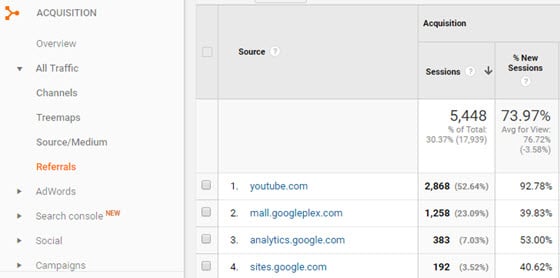
Jeśli chcesz zobaczyć źródła odsyłania dla innego okresu, możesz zmienić zakres dat w prawym górnym rogu.
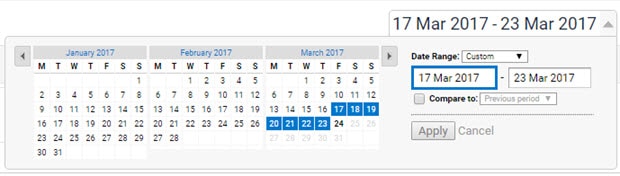
To jest to!